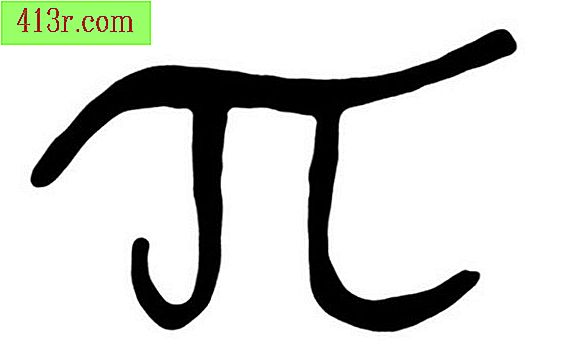Lenovo ThinkPad klavyesiyle ilgili ipuçları

"CTRL" tuşu ile kopyalama, yapıştırma ve kesme için ipuçları
Klavyenizde "CTRL" tuşunu basılı tutun ve belirli bir belgedeki veya bir web sayfasındaki tüm metni seçmek için "E" tuşuna basın. Metin vurgulanacaktır. Vurgulanan metni ThinkPad'inizin panosuna kopyalamak için, "CTRL" tuşunu basılı tutup "C" ye basın. Metni başka bir belgeye, e-postaya veya başka bir uygulamaya yapıştırmak için, "CTRL" tuşunu basılı tutun ve ardından "V" tuşuna basın.
Vurgulanan metni kaldırmak için, "CTRL" tuşunu basılı tutun ve ardından "X" e basın.
"CTRL" tuşu ile dosyaların kaydedilmesi, yazdırılması ve silinmesi için ipuçları
"CTRL" tuşunu basılı tutun ve ardından açtığınız bir belgeyi veya web sitesini kaydetmek için "G" ye basın. Açık belgeyi veya web sayfasını yazdırmak için "CTRL" tuşunu basılı tutun ve ardından "P" ye basın.
Bir pencereyi açmadan bir dosyayı silmek için, dosyanın adını tıklayın, "Shift" tuşunu basılı tutun ve sonra "Sil" tuşuna basın. Dosyayı kalıcı olarak silmek istediğinizi onaylamak için "Tamam" ı tıklayın.
ThinkPad'inizin Windows anahtarı
ThinkPad'inizin başlangıç menüsünü açmak için Windows logosu ile tuşa basın. Bilgisayarınızın faresini kullanmak istemiyorsanız, başlangıç menüsünde gezinmek için yukarı ok tuşuna ve klavyenizin sağındaki ok tuşuna basın.
Internet Explorer'daki ThinkPad'inizin klavyesini kullanma ipuçları
Belirli bir web sitesinde kelimeleri aramak için "CTRL" tuşunu basılı tutun ve Internet Explorer'ın "Arama" menüsünü açmak için "F" tuşuna basın. Bir web sayfasını genişletmek için "CTRL" tuşunu basılı tutun ve ardından "+" tuşuna basın; Bir web sayfasını uzaklaştırmak için "CTRL" tuşunu basılı tutun ve "-" tuşuna basın.
ThinkPad'inizin harici monitörüne ve projektörüne doğrudan erişim
ThinkPad'inizin "FN" tuşunu basılı tutun ve harici monitör menüsünü açmak ve ThinkPad'inizin LCD ekranı ile harici bir monitör arasında seçim yapmak için "F7" tuşuna basın. Bir monitörü göstermek isteyip istemediğinizi seçmek için ok tuşlarını kullanın, her iki monitörü izleyin veya harici monitör menüsünden tamamen çıkın.
"ESC" tuşu
Web sitenizin veya programınızın ana penceresine dönmek için ThinkPad'inizdeki "ESC" tuşuna basarak videolarda, Power Point sunumlarında ve diğer multimedya uygulamalarında "tam ekran" modundan çıkın.
Görev Yöneticisine Erişim
Windows Görev Yöneticisi'ne "CTRL", "ALT" ve "Delete" tuşlarına birlikte basarak erişebilirsiniz. ThinkPad'inizi yeniden başlatmak için, bilgisayarınız yeniden başlatılana kadar art arda "CTRL", "ALT", "Delete" sekansına basın.
ThinkPad'inizin ekran büyütme işlevi
Internet Explorer dışındaki belgeleri ve uygulamaları genişletmek için "FN" tuşuna ve ardından "Boşluk" çubuğuna basın ve basılı tutun. Genişletmek istediğiniz miktarı seçmek için sistem tepsisinde saatin yanında 130 veya% 170 üzerine tıklayın.
Okuma ışığına ve ThinkPad'inizin ekran parlaklığına erişme
Okuma lambasını açmak veya kapatmak için "FN" tuşuna ve ardından "Av Pag" veya "Re Pag" tuşuna basın ve basılı tutun. Bilgisayarınızın ekran parlaklığını ayarlamak için "FN" tuşunu basılı tutup "Başlat" veya "Son" tuşunu basılı tutun.